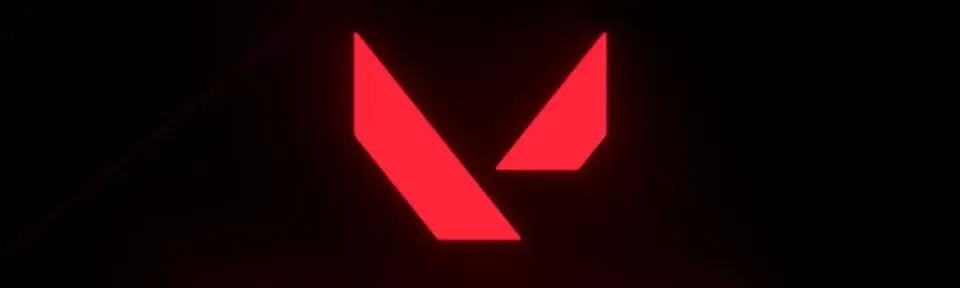
過去にValorantの起動やクラッシュに関するさまざまなエラーを読者に共有しましたが、今回は画面に表示されず、プレイヤーに大きな混乱をもたらす問題について話し合います。エラーを特定できないと、その診断や修正の試みが非常に難しくなります。この記事では、この問題の主な原因を探り、トラブルシューティングのステップバイステップガイドを提供します。
詳細はこちら: ValorantのVAN 81エラーとは何か、それを修正する方法
Valorantが起動しない理由は?
- バックグラウンドプロセス
- 古いまたは破損したゲームファイル
- システムの互換性の問題
- Riot Vanguardとの競合
- 不十分な権限
- グラフィックスドライバーの問題
ステップバイステップのトラブルシューティングガイド
あるRedditユーザーが遭遇した問題を詳しく説明しました:
Riot Clientで「プレイ」をクリックすると、ボタンがゲームが始まるかのようにグレイアウトするのですが、数秒後にボタンが再び点灯し、Valorantは起動しません。エラーメッセージなどはありません。
私たちはこの問題を調査し、同じ目に遭わないようにするためのいくつかの解決策を見つけました。


不要なバックグラウンドプロセスを終了する
デバイス上で各種バックグラウンドプロセスが実行されていることがよくあります。たとえば、アンチウイルス、オーバーレイ、またはVanguardアンチチートと競合する可能性のあるダウンロードされたトラッカーなどです。この問題を解決するには、ほんの数回クリックと注意が必要であり、その後すぐにValorantに戻れる可能性があります。
- Ctrl + Shift + Escを押してタスクマネージャーを開きます。
- Valorantと競合する可能性のある不要な背景プログラムを探します(例:オーバーレイ、サードパーティのプログラム)。
- 右クリックして「タスクの終了」を選択します。
- Valorantを再度起動してみてください。

管理者としてValorantを実行する
通常、ゲームはダウンロード後の最初の起動時にそのような権限を求めますが、システムが支援を必要とするかもしれません。以下の手順でValorantを管理者権限で起動することをお勧めします:
- デスクトップでValorantのショートカットを見つけてください。
- 右クリックして「管理者として実行」を選択します。
- ゲームが正常に起動した場合は、ショートカットを右クリックして「プロパティ」に移動し、「互換性」タブを開き、「管理者としてこのプログラムを実行する」をチェックして、恒久的にしてください。

グラフィックスドライバーを更新または再インストールする
ソフトウェアを最新の状態に保つことは、Valorantプレイヤーにとって重要です。Riot Gamesは定期的にパッチやアップデートをリリースしているため、最新のドライバーを持っている必要があります。
- グラフィックスプロセッサメーカー(NVIDIA、AMD、またはIntel)のウェブサイトを訪れてください。
- グラフィックスカード用の最新ドライバーをダウンロードしてインストールします。
- コンピュータを再起動し、再度Valorantを起動してみてください。

Valorantファイルを復元する
更新頻度が高いため、ゲームフォルダが様々なファイルで煩雑になり、互いに競合し始めることがあります。心配する必要はありません。Riot Gamesはランチャー内に「修復」ボタンを追加してこれを簡単に解決できるようにしています。
- Riot Gamesランチャーを開きます。
- プロフィールアイコンをクリックし、「設定」に進みます。
- 「ゲーム設定」セクションで「Valorant」を選択し、「修復」をクリックします。
- プロセスが完了するのを待ってから、ゲームを再度起動してみてください。

Riot Vanguardを確認する
多くのValorantプレイヤーは、Riot Vanguardが動作していないとゲームをプレイできないことを知らない場合があります。何らかの理由で、アンチチートがPCと共に起動しないことがあります。
- タスクマネージャー(Ctrl + Shift + Esc)を開きます。
- 「Vanguard Tray Notification」または「VGC」を「プロセス」タブに見つけます。
- 見つからない場合は、コンピュータを再起動してみてください。
- それでも表示されない場合は、Riot Vanguardをアンインストールしてください:コントロールパネル > プログラムと機能。Riot Vanguardを見つけて右クリックし、「アンインストール」を選択。
- Valorantを再起動すると、Vanguardの再インストールが始まります。
オーバーレイとサードパーティソフトウェアを無効にする
以前にも述べたように、Valorantは他のプログラムと競合する傾向があります。今日では、多くのデバイスにさまざまなアプリケーションがあり、Valorantの起動に問題を引き起こす可能性があります。多くのプレイヤーは、Discord、NVIDIA GeForce Experience、Steamなどのサードパーティプログラムをオーバーレイ付きで使用しています。
これらのオーバーレイを無効にします:
- Discordの場合:ユーザー設定 > オーバーレイ > ゲーム内オーバーレイを有効にしてオフにします。
- GeForce Experienceの場合:アプリケーションを開き、「設定」に進み、「ゲーム内オーバーレイ」をオフにします。
これらの機能を無効にした後、再度Valorantを起動してみてください。

画面解像度を変更する
コンピュータの画面解像度を変更してみてください。Valorantの起動に関する問題は、不適切な画面設定に関連していることが多く、特に古いグラフィックスカードを使用している場合にそうです。Windowsでの画面解像度の下げ方は以下の通りです:
- Windows + Sを押してファイル検索を開きます。
- 検索ボックスに「画面解像度」を入力します。
- 「画面解像度の変更」を選択してグラフィックス設定にアクセスします。
- 「画面解像度」ドロップダウンメニューで、低い解像度を選択します。

Windowsの更新を確認する
多くの方にとってこのステップは重要ではないと感じるかもしれませんが、Riotはあなたのソフトウェアの最新状態について非常に求めてくるため、常にWindowsの更新に目を光らせることが重要です。システムは通常、定期的に自動更新されますが、何らかの理由でこの機能が無効になっている場合、以下の指示に従ってください:
- 設定 > 更新とセキュリティ > Windows Updateを開きます。
- 「更新プログラムの確認」をクリックして、保留中のアップデートがあればインストールします。
- 必要に応じて、コンピュータを再起動し、再度Valorantを起動してみてください。
Valorantを再インストールする
他の手段が全て効かない場合、新規インストールが問題を解決するかもしれません。
- コントロールパネル > プログラムと機能を開きます。
- Valorantを見つけて右クリックし、「アンインストール」を選択します。
- アンインストールプロセスが完了した後、公式Valorantウェブサイトでゲームをダウンロードして再インストールします。


結論
エラーメッセージが表示されずにValorantが起動しない問題はフラストレーションがたまりますが、通常は忍耐と系統だったトラブルシューティングで解決できます。上記のステップは、最も一般的な原因と解決策をカバーしており、それに従うことでゲームに戻れるはずです。これらのステップに従った後も問題が解決しない場合は、さらなるサポートのためにRiot Gamesサポートに問い合わせてください。システムとゲームを最新の状態に保つことが、こうした問題を回避する鍵です。楽しいゲームプレイを!



まだコメントはありません!最初に反応しましょう